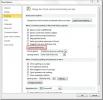برنامج Excel 2010 التعليمي: الجداول المحورية
مفهوم Pivot Table ليس جديدًا في Excel 2010 ، فقد كان موجودًا بالفعل في Excel 2007 ولكن تم إدخال بعض التحسينات الملحوظة عليه.
سنناقش ما يلي في هذا المنصب:
- ما هو الجدول المحوري؟
- كيفية إنشاء جدول محوري في Excel 2010
- ما الجديد في جداول Excel 2010 Pivot
ما هو الجدول المحوري؟
تُستخدم جداول Pivot لتلخيص بياناتك وتحليلها واستكشافها وتقديمها. يعد جدول Pivot طريقة لاستخراج البيانات من قائمة طويلة من المعلومات وتقديمها بتنسيق أكثر فائدة وسهولة في الاستخدام. على سبيل المثال ، لنفترض أن لدينا بيانات درجات الطلاب في جدول بيانات ، يمكنك تحويل ذلك إلى جدول محوري ، ثم عرض درجات الرياضيات فقط لكل تلميذ.
كيفية إنشاء جدول محوري في Excel 2010
فيما يلي خطوات إنشاء جدول محوري في Excel 2010.
الخطوة 1: أولاً وقبل كل شيء ، يرجى التأكد من تحديد نطاق البيانات الذي تريد إنشاء الجدول المحوري له.
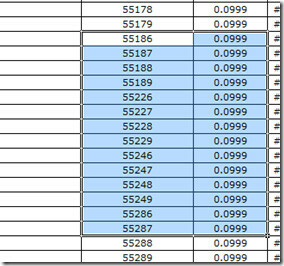
الخطوة 2: أدخل الجدول المحوري بالانتقال إلى إدراج انقر فوق علامة التبويب ثم النقر فوق جدول محوري أيقونة.

الخطوة 3: حدد الخلايا المستهدفة حيث تريد وضع الجدول المحوري. بالنسبة للمبتدئين ، حدد ورقة عمل جديدة اختيار.

الخطوة 4: ستفتح ورقة العمل الجديدة وستتمكن من رؤية الجدول المحوري الذي أنشأته للتو ، يمكنك الآن إنشاء التقرير من هذا الجدول ويمكنه تنفيذ عمليات مختلفة على هذا الجدول لتحسين التصور والعرض البيانات. فقط على سبيل المثال ، قمت بحساب مجموع جميع الخلايا المحددة.

في الجانب الأيمن ، سترى لوحة Pivot Table التي تحتوي على العديد من الخيارات المفيدة للعمل مع جدول Pivot.
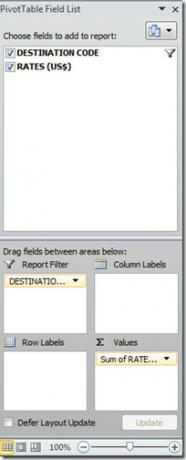
ما الجديد في Excel 2010 Pivot Table
كما تمت مناقشته في الفقرة التمهيدية ، كانت جداول Pivot موجودة أيضًا في Microsoft Excel 2007 ، فلنرى التحسينات الجديدة التي تم إجراؤها على جداول Excel 2010 Pivot.
1. يتضمن ميزة جديدة تسمى ShowValues باسم، انقر بزر الماوس الأيمن على الجدول المحوري واختر إظهار القيم باسم، سترى العديد من الخيارات الجديدة هنا. يساعدك في تجربة عدة حسابات مختلفة حتى تحصل على ما كنت تبحث عنه بالضبط.

2. يقدم العديد من الحسابات الجديدة ، وقد أضيفت إليه حوالي ستة حسابات جديدة.
3. يتضمن بعض المجاميع البصرية الرائعة. تشير الإجماليات المرئية إلى الإجماليات التي يجب إظهارها عند تصفية عضو واحد أو أكثر. يمكنك تشغيل هذه الميزة من OFF ، ببساطة انقر بزر الماوس الأيمن على Pivot Table واختر خيار الجدول المحوريخيار s هنا.
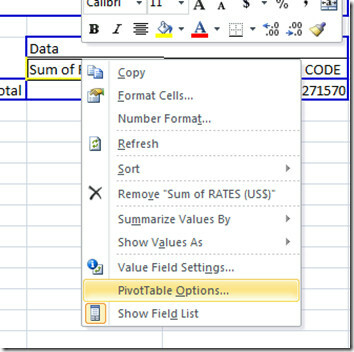
في نافذة خيارات PivotTable ، انتقل إلى أدوات وفلتر علامة التبويب والتحقق / إلغاء تحديد قم بتضمين العناصر التي تمت تصفيتها في المجاميع المحددة الخيار لتمكين / تعطيله.
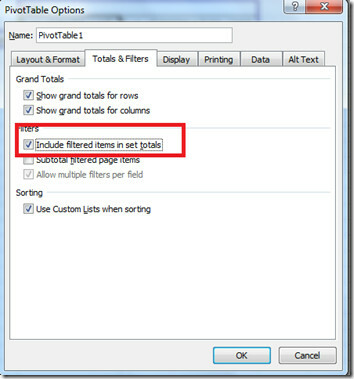
تضيف ميزة الجدول المحسن في Excel 2010 الريش إلى هذا المنتج الرائع من Microsoft. يمكنك قراءة منشور أكثر تفصيلاً حول الميزات الجديدة لـ Excel 2010 ، هنا. استمتع!
بحث
المشاركات الاخيرة
Word 2010: إضافة قاموس للكلمات الشائعة
مثل إصدارات Word السابقة ، يتضمن Word 2010 أيضًا قاموسًا قويًا لاكت...
إزالة رسائل البريد الإلكتروني المكررة وجهات الاتصال والملاحظات والتقويم في Outlook 2010
في بعض الأحيان تطغى مجلدات Outlook على الكثير من البيانات التي تحتو...
Microsoft Office OneNote 2010: ما الجديد؟
Microsoft OneNote هو دفتر ملاحظات رقمي يوفر مكانًا واحدًا لجمع كل م...